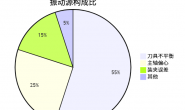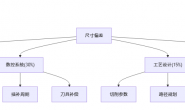针对数控雕刻机出现的 “发送软件无法正常打开” 和 “雕刻物件畸形” 问题,以下是系统化的排查与解决方案:
一、发送软件无法正常打开的解决方法
1. 基础排查
- 步骤1:检查系统兼容性
- 确认软件支持当前操作系统(如Windows 10/11、Linux等)。
- 右键点击软件图标 → 属性 → 兼容性模式 → 尝试以管理员身份运行或切换兼容模式(如Windows 7)。
- 步骤2:禁用杀毒软件/防火墙
- 临时关闭杀毒软件(如360、火绒)和防火墙,重新启动软件。
2. 修复软件环境
- 步骤1:重新安装运行库
- 安装必要的依赖库:
- Microsoft .NET Framework(最新版)
- Visual C++ Redistributable(x86/x64)
- Java Runtime(部分CAM软件需要)
- 安装必要的依赖库:
- 步骤2:清理配置文件
- 找到软件配置文件夹(通常位于
C:\Users\[用户名]\AppData\Roaming\[软件名]),备份后删除,重启软件重新生成配置。
- 找到软件配置文件夹(通常位于
- 步骤3:更新/重装软件
- 卸载当前版本,从官网下载最新安装包,确保安装路径无中文或特殊字符。
3. 检查硬件驱动
- 步骤1:USB/并口驱动
- 若软件通过USB或并口连接雕刻机,更新主板芯片组驱动或并口驱动(如使用PCI转并口卡)。
- 驱动检测工具:使用驱动精灵、Driver Booster等自动检测缺失驱动。
- 步骤2:查看设备管理器
- 打开设备管理器(Win + X → 设备管理器),检查是否有未知设备或感叹号提示。
4. 高级排查
- 步骤1:查看错误日志
- 软件启动时生成的日志文件(如
error.log)通常位于安装目录的Logs文件夹,根据日志内容定位问题。
- 软件启动时生成的日志文件(如
- 步骤2:系统事件查看器
- 打开“事件查看器”(Win + R →
eventvwr.msc),查看“应用程序”日志中的错误事件。
- 打开“事件查看器”(Win + R →
二、雕刻物件畸形的解决方法
1. G代码与软件设置
- 步骤1:检查刀具路径
- 步骤2:校准脉冲当量(Steps/mm)
- 计算公式:
- 示例:200步电机,16细分,5mm导程 →
(200×16)/5 = 640 Steps/mm - 校准方法:
- 指令移动100mm,测量实际距离,调整参数直至精准。
2. 机械与电气检查
3. 材料与装夹
- 步骤1:固定工件
- 使用夹具、真空吸附或双面胶确保材料无位移。
- 步骤2:刀具检查
- 确认刀具锋利度,更换磨损刀具。
- 检查夹持长度(刀具伸出夹头部分不宜超过3倍直径)。
4. 测试与验证
- 步骤1:空跑测试
- 不装刀具运行程序,观察各轴移动是否平稳、无异常噪音。
- 步骤2:简单图形测试
- 雕刻标准图形(如20mm×20mm方块),测量实际尺寸,调整比例因子。
三、故障关联性分析
四、预防措施
五、典型问题案例
- 案例1:软件闪退后雕刻错位
原因:软件崩溃时生成残缺G代码,导致Z轴未抬刀直接横向移动。
解决:重装软件,重新生成刀路并模拟验证。 - 案例2:雕刻圆形变椭圆
原因:X/Y轴脉冲当量不一致(如X轴640 steps/mm,Y轴实际为600)。
解决:重新校准各轴脉冲当量。
总结
若上述步骤无法解决,可能是控制卡或主板硬件故障,建议联系设备厂商或专业技术人员检修。